JPEG Imager(图片压缩)V2.5官方版
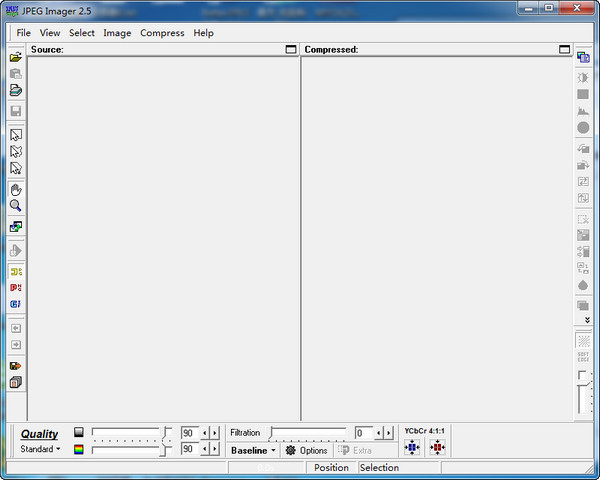
JPEG Imager(图片压缩)V2.5官方版
宝哥软件园图片压缩频道,为您提供JPEGImager(图片压缩)官方下载、JPEGImager(图片压缩)绿色版下载等图片压缩软件下载。更多JPEGImager(图片压缩)V2.5官方版历史版本,请到宝哥软件园!
软件大小:2.2MB
软件类型:国产软件
软件语言:简体中文
软件授权:商业软件
最后更新:2021-08-30 09:21:27
推荐指数:
运行环境:winall
查看次数:
这个软件可以压缩BMP和JPG文件,使它们更小。它可以设置自己的压缩比、大小、亮度等等。它采用了全新的压缩算法:“Smart Filtering”,不仅可以提高图像的视觉质量,还可以对输出图像进行“减肥”,让压缩后的图形文件不失真。还可以创建类似渐变GIF效果的渐变JPEG图像,应用于网页制作时可以加快网页的阅读速度。它的特点还包括批量处理图像,高效创建缩略图,以及使用自己的过滤器和图像编辑器简单处理图形。

施用方式
1.惊人的压缩比
软件的使用非常简单。首先,打开要处理的源图像。您可以单击“打开”按钮,或者直接从资源管理器拖放文件,然后按F5。JPEG成像仪将根据默认设置自动压缩。如图1所示,左窗口是压缩前的源图像,右窗口是压缩后的图像。由此可以看出压缩比非常高。如果您感到满意,可以保存压缩后的图像。

图1软件主界面
如果需要自己设置压缩比,可以通过窗口底部的滑块进行调整。我们需要在图像质量和压缩比之间找到一个平衡点。锁定质量滑块后,您可以同时调整质量滑块和标准滑块。
编者按:您不能同时拥有图像质量和压缩级别。在获得高压缩比的同时牺牲一些质量是必要的,所以请根据您的需求来决定。
2.成批处理
从“文件”中选择“批处理编辑”命令,弹出如图2所示的对话框。单击工具栏上的两个“”形按钮添加更多文件或添加整个目录。添加后,单击工具栏最右侧的按钮启动批处理向导。如图3所示,我们可以通过“上一步”和“下一步”按钮切换每个选项,四个选项卡对应四个步骤,即使您是新来的。

图2文件列表对话框

图3批处理向导
选择“启用图像处理”选项后,我们可以自由定义图片大小,设置是否放大,是否允许失真,选择负片或锐化效果。输出格式有JPEG、PNG、GIF等。并点击“设置”按钮调整更多项目,如画面的亮度、色度、过滤级别、输出大小和编码模式。如果输出的是PNG或者GIF格式的图片,还可以在缩略图选项卡中,定义边框和空格的颜色,最后在输出选项卡中设置输出目录和名称,就可以流畅输出了。
编者按:如果在“完成”选项中选择“生成HTML索引页”,可以自动生成HTML格式的索引文件,对于网页设计师来说特别实用。
3.从视频设备导入图片
JPEG成像仪内置了对标准视频设备的支持。从“文件”菜单中选择“输入从TWAIN获取图像”命令,可以从连接成功的数码相机、摄像机、数字摄像机等视频设备导入图片。
编者按:在压缩图像的同时,我们还可以快速转换图像格式。只需按F6,F7和F8之间转换JPEG,PNG和GIF。